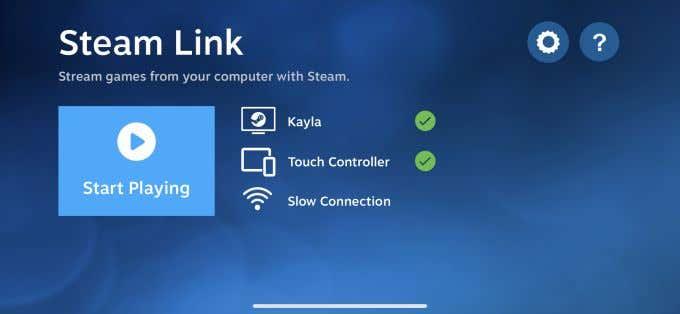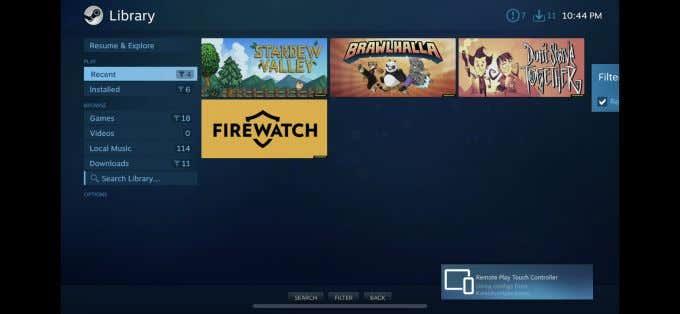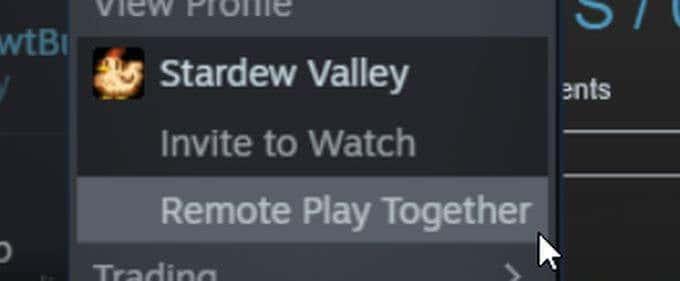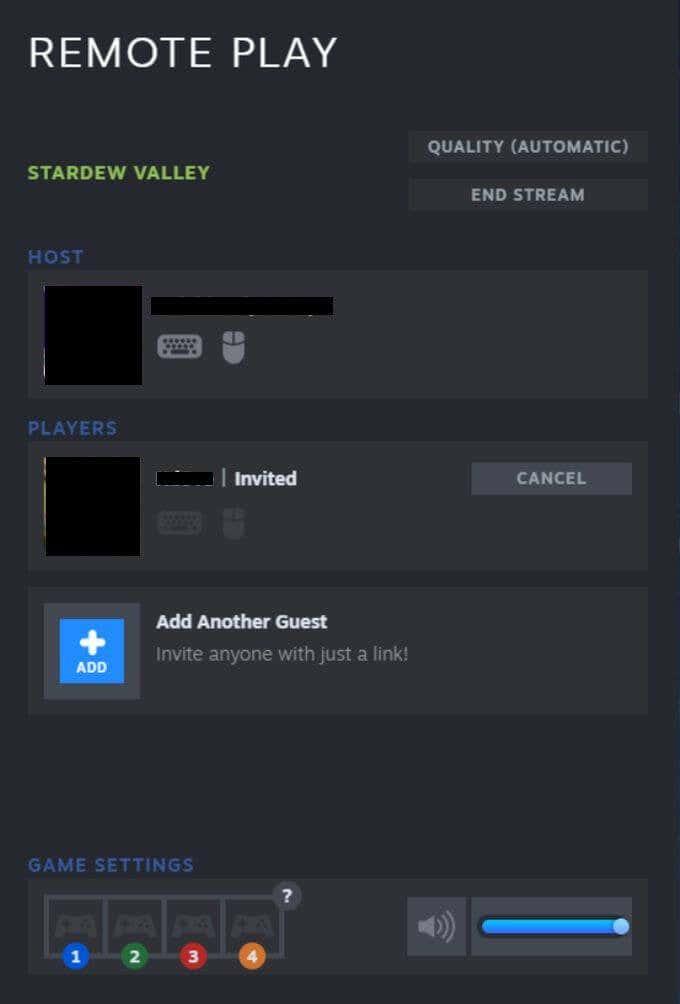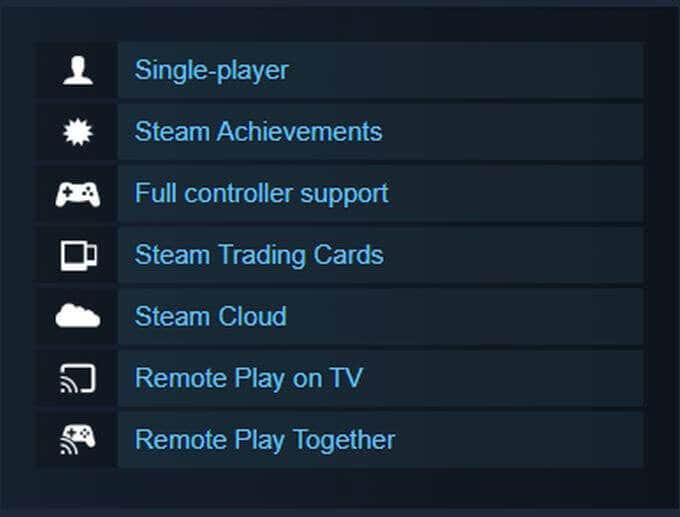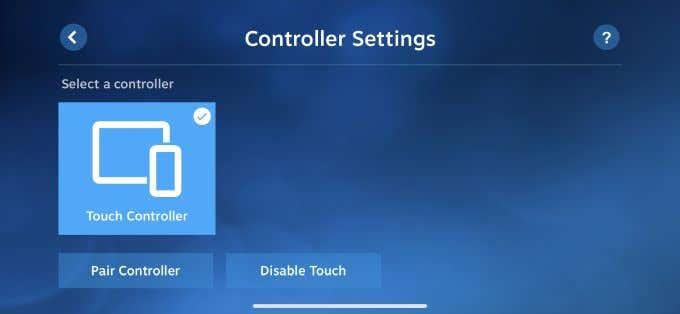Играта на компютърни игри заедно с приятели е забавна, но изисква всички участници да притежават играта, която се играе. Играта на играта едновременно също може да бъде трудна.
За щастие можете да използвате Steam Remote Play Together, което ви позволява лесно да споделяте и играете игри заедно с приятели.
За да работи Steam Remote Play, само един човек трябва да притежава локална мултиплейър игра и до четирима души могат да се присъединят от всяко място, използвайки смартфон, телевизор или друго устройство.

Ето какво трябва да знаете, за да започнете да използвате Steam Remote Play.
Как да използвате Steam Remote Play
Можете да използвате Steam Remote Play, за да играете сами игра от разстояние или да играете локални мултиплейър игри с всеки по интернет.
Как да играете Steam игра отдалечено сами
- Отворете Steam на компютъра, на който е инсталирана играта.
- Изтеглете приложението Steam Link на устройството, на което искате да играете играта. След това го отворете и влезте с вашия Steam акаунт.
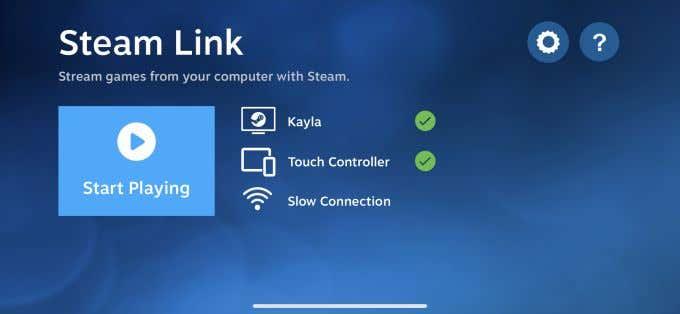
- Стартирайте играта през приложението и я играйте дистанционно.
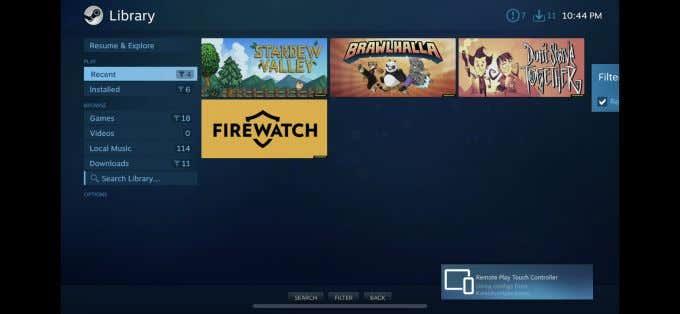
Как да играете Steam игра с други
- Отворете играта, която искате да играете.
- Накарайте приятелите си да влязат в Steam от поддържано устройство.
- Отворете наслагването на Steam от играта, изберете приятелите, които желаят да играят от вашия списък с приятели, и изберете Remote Play Together .
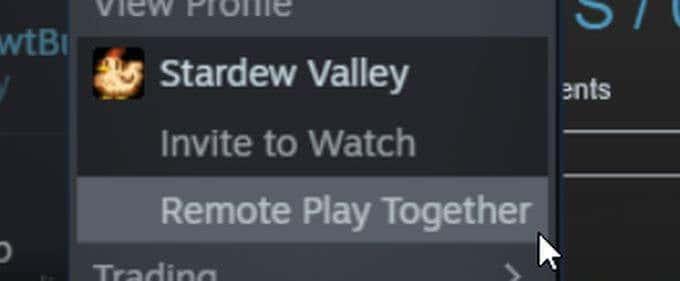
- Когато вашият приятел приеме поканата, той ще може да играе играта.
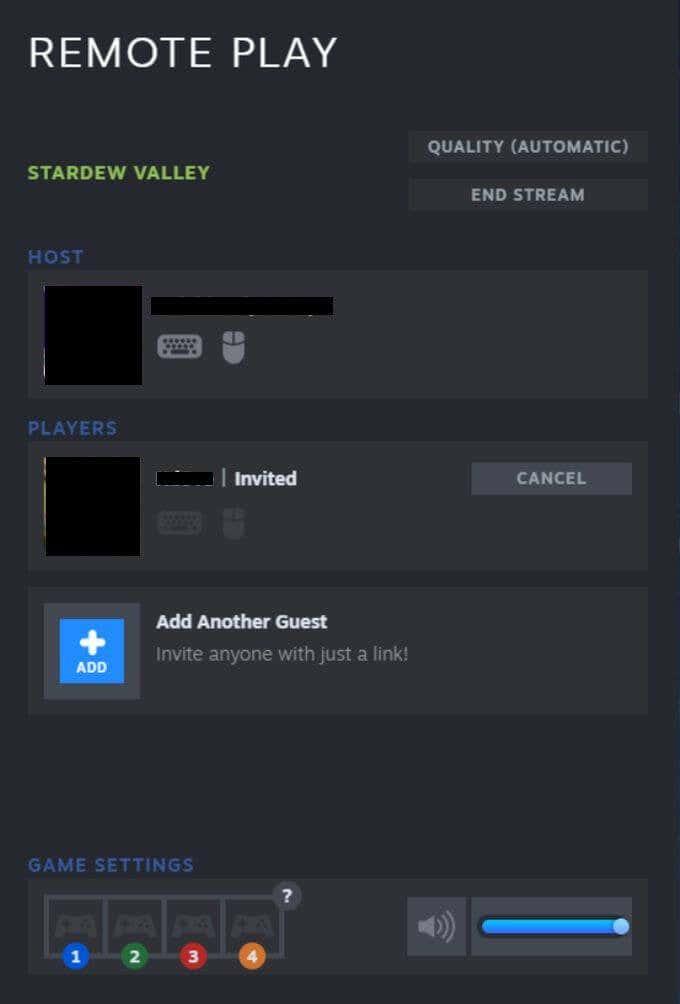
Как работи Steam Remote Play?
Steam Remote Play предава поточно от устройството, на което е инсталирана играта, към друго устройство, използвано за игра на играта. Това означава, че аудиото и видеото, изпълнявани от оригиналния компютър, хостващ играта, се споделят с всеки, който се присъедини.
Когато приятели въвеждат контроли от своите устройства, за да играят играта, сигналите се изпращат от тези устройства към хост компютъра и играта. Следователно можете да използвате устройство, с което обикновено не бихте могли да играете играта.
Забележка:
- Само определени игри са съвместими със Steam Remote Play.
- Можете да видите дали дадена игра е съвместима, като погледнете страницата на играта в магазина на Steam.
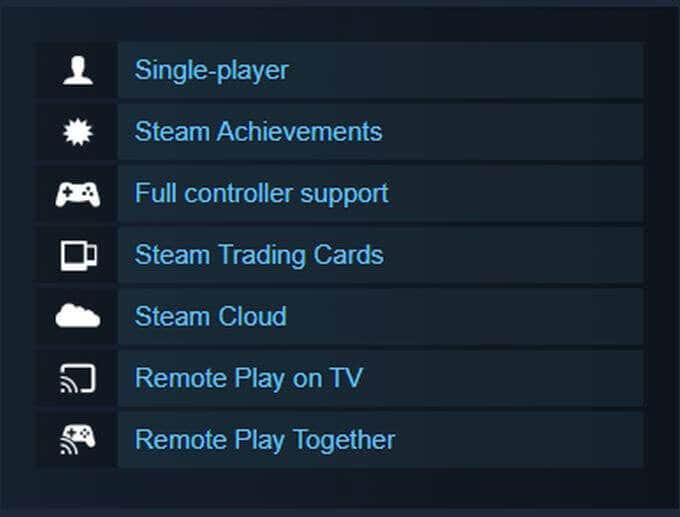
- Потенциално можете да играете с повече от 4 души, ако имате добра интернет връзка.
- Ще ви трябва поне едно устройство, което може да стартира самото приложение Steam Client, откъдето ще се играе играта.
Какви устройства се поддържат за отдалечено възпроизвеждане?
Вижте списъка по-долу, за да видите дали вашето устройство е съвместимо със Steam Remote Play или можете да изтеглите Steam Link на него.
- iPhone, iPad и Apple TV
- Android телефон, таблет или телевизор
- Raspberry Pi 3, 3+, 4
- Windows
- Linux
- MacOS
Можете също да изтеглите приложението Steam Chat на iPhone или Android, за да бъдете поканени в Remote Play.
Как мога да контролирам играта чрез Remote Play?
Ако играете от мобилен телефон или таблет, използвайте приложението Steam Link, за да конфигурирате опциите на вашия контролер, като следвате стъпките по-долу.
- Докоснете иконата на зъбно колело за достъп до Настройки .

- Докоснете опцията Контролер, за да отидете на екран, където можете да изберете как искате да управлявате играта. Изберете от трите налични опции:
- Изберете сензорни контролери , които ще се покажат на екрана, или
- Можете да свържете и конфигурирате физически контролер , като например безжичен Xbox контролер или Steam контролер или
- Можете да споделите контрола върху клавиатурата, който други играчи могат да въвеждат от собствената си клавиатура, за да контролират клавиатурата на хост компютъра. Можете да изключите тази опция, ако желаете, и другите играчи ще трябва да използват собствен контролер, за да играят играта.
- След като се свържете с играта, можете да използвате тези контроли.
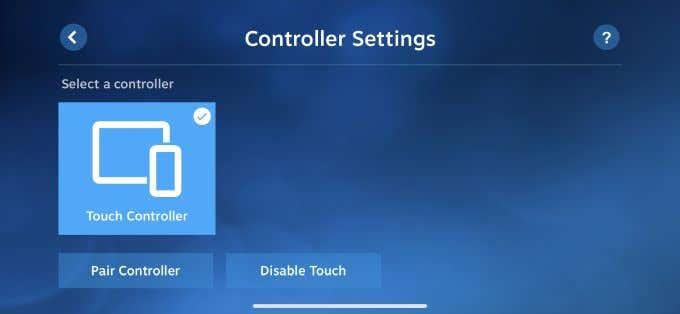
Какво става, ако Steam Remote Play не работи?
Steam Remote Play изисква различни устройства да работят в тандем и е възможно да срещнете някои проблеми. Има няколко неща, които може да искате да опитате, преди да се откажете от цялото начинание.
- Уверете се, че Steam или приложението Steam Link са актуализирани на всички използвани устройства, включително компютъра с инсталираната игра.
- Проверете, за да се уверите, че играта, която искате да предавате и играете, поддържа функцията Remote Play.
- За конкретни проблеми опитайте да публикувате запитвания в дискусионните табла на Steam , за да видите дали някой може да ви предложи решение.
- Уверете се, че всеки има добра интернет връзка, особено компютърът, на който е хоствана играта. Освен това ще ви трябва висока скорост на качване в допълнение към бърза скорост на изтегляне. В идеалния случай ще искате симетрична скорост на качване и изтегляне от 25 Mbps или по-висока.
Използване на Steam Remote Play
След като можете да накарате Remote Play да работи, това е страхотна услуга, която обикновено работи много гладко и ви позволява да играете игри на устройства, които не са предназначени за определени игри.